
屏幕录像软件(Mirillis Action!)
v3.10.2 完美版- 软件大小:75.40 MB
- 更新日期:2019-10-23 13:59
- 软件语言:简体中文
- 软件类别:媒体录制
- 软件授权:免费版
- 软件官网:待审核
- 适用平台:WinXP, Win7, Win8, Win10, WinAll
- 软件厂商:

软件介绍 人气软件 下载地址
Mirillis Action是款优秀的高清屏幕录像软件,本款软件设计的时候加入大量功能使用,用户使用它录制屏幕可以让观众获得Windows Aero一般的高清效果,并且软件还可以根据用户的需要进行实时录屏,如果用户是一位大主播,那么用户可以使用该软件让观众获取用户的实时屏幕,没有延迟,还可以显示用户当前正在玩的游戏帧,更有音频的接入,用户可以和观众进行连麦,还可以添加音频评论;当然,软件不仅仅这些功能,用户还可以使用软件进行视频的截取,录制音乐以及使用屏幕截图等多种功能;有喜欢想要体验的用户赶紧下载体验吧
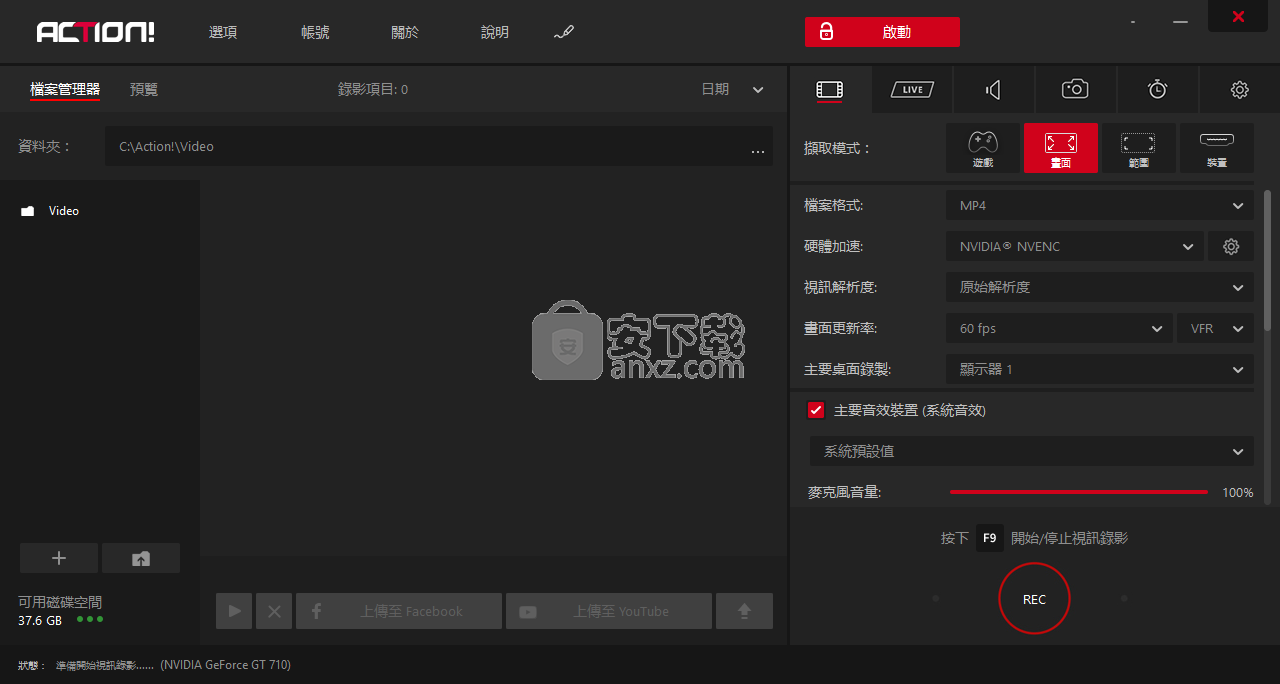
软件功能
支持可预览模式,用户可以点击预览查看当前状态在使用可录制只有状况
可拖拽模式的支持,点击预览之后上面显示一个可拖拽模式,打钩则表示当前画面支持用户拖拽,反之则不可以拖拽
中文繁体语言使用,软件支持中文繁体语言的使用,用户使用时不在需要花费大量的时间进行,直接下载安装使用即可
开始录制之后,用户可以勾选软件自动隐藏选项,勾选之后,用户点击启动,软件自动最小化
支持延迟录制,用户可以开启延迟录制,为自己放出足够可用的容错空间,不在观众面前出丑
软件特色
1、支持录制DirectX 9/10/11、OpenGL 游戏和应用程序的高清视频,并且支持FPS游戏性能基准。
2、支持在游戏录制过程中实时添加音频解说,以制作完美的游戏视频教程!
3、自定义录制显示区域,选定应用程序窗口或全屏模式记录视频。
4、内置“游戏录制、活动桌面、自定义区域”录制模式功能,使用便捷!
5、支持NVIDIA CUDA 和 Intel Quick Sync Video technologies硬件加速功能!
6、支持屏幕戴、游戏截图自动保存,不会打断正在运行的游戏及程序!
安装步骤
1、获取安装包:想要安装使用的用户可以在本站进行一个安装包的下载获取
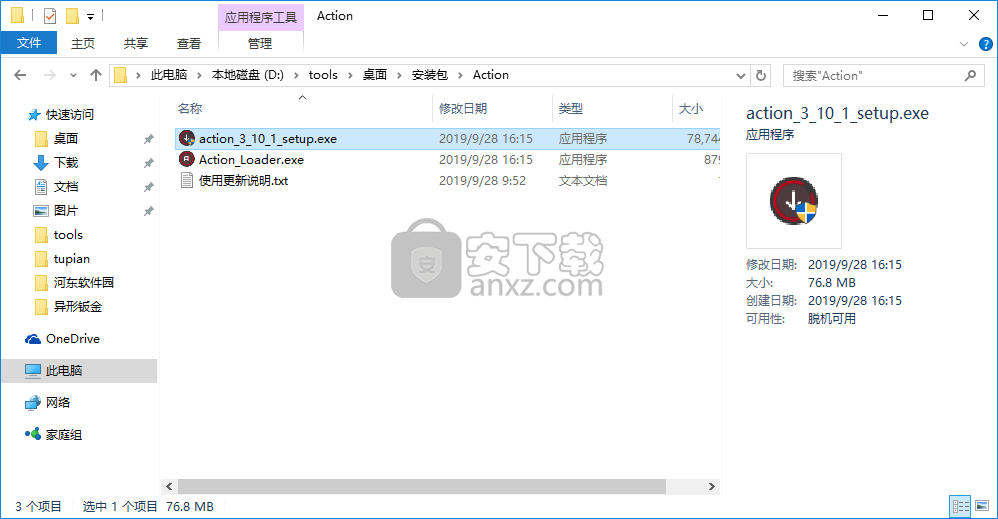
2、安装语言,请选择一种语言进行安装,选择安装之后软件将默认使用这种语言
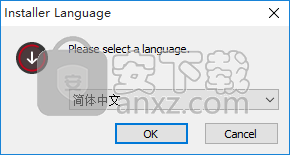
3、欢迎使用“Action!”安装向导,这个向导将指引你完成“Action!”的安装进程,在开始安装之前,建议先关闭其他所有应用程序
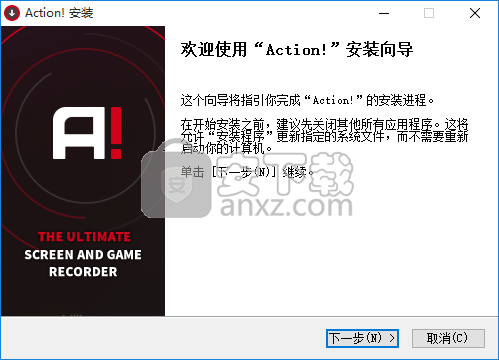
4、许可证协议,在安装“Action!”之前,请阅读授权协议,单击[我接受]继续安装程序
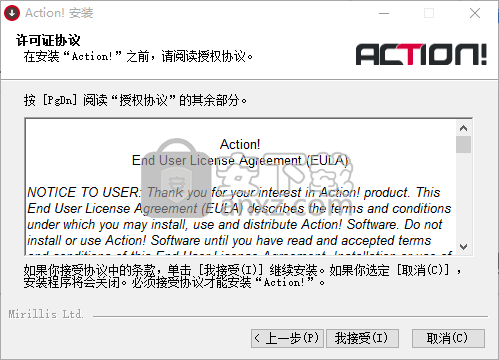
5、正在安装程序,正在安装您选择的程序功能,安装向导正在安装程序软件,请稍候,这需要一点时间
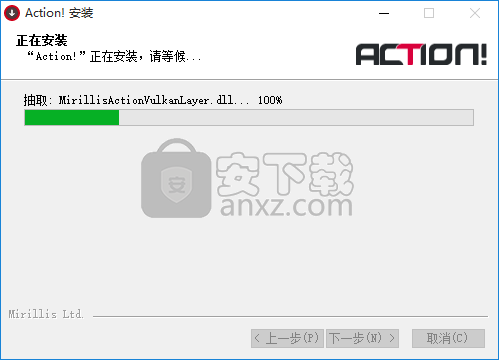
6、正在完成“Action!”安装向导 Action!”已安装在你的系统,单击[完成]关闭此向导
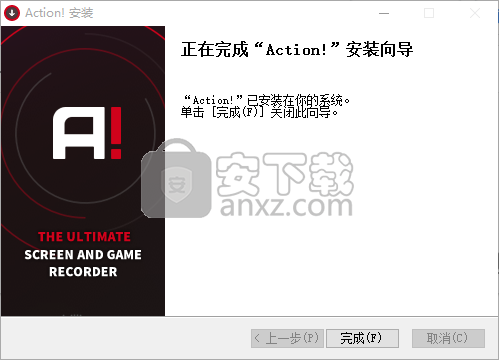
使用方法
1、双击桌面存放的软件快捷方式打开软件程序,软件的主界面将会如下图所示的一样
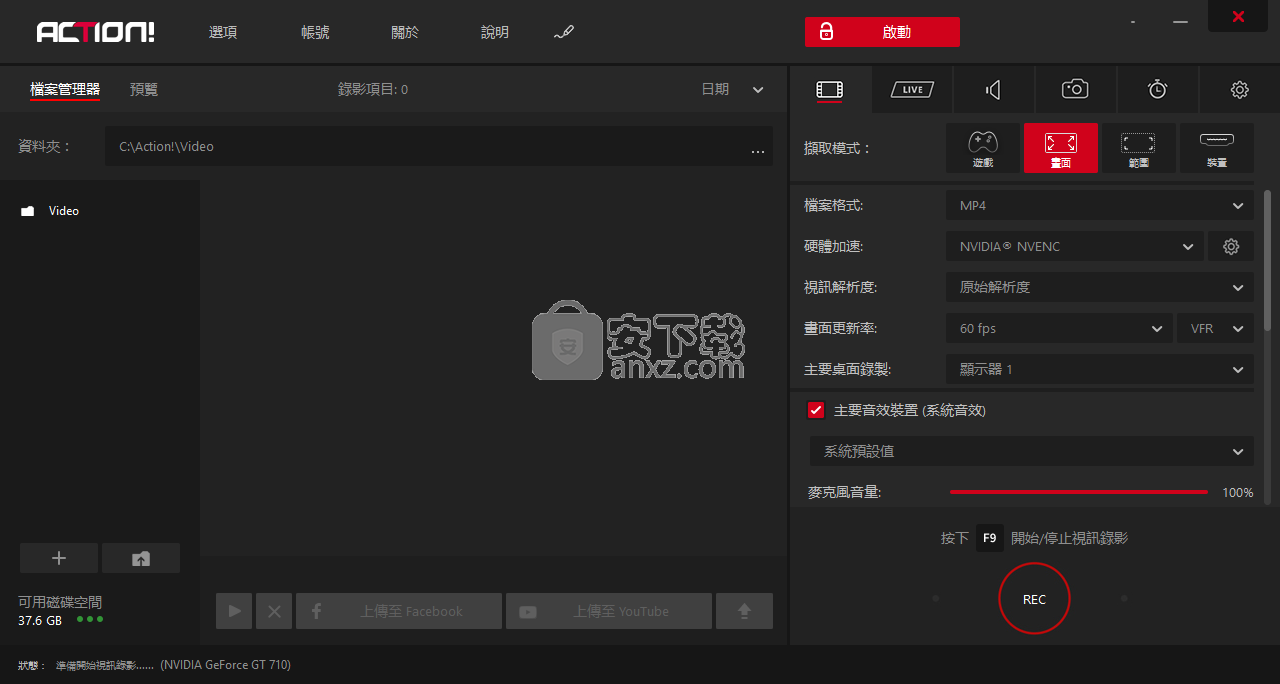
2、账号管理器,用户在主界面点击上方的账号字样,系统将会显示账号管理器,用户可以查看已经登录的账号,其中包括登入 Twitch、登入 YouTube、登入 Facebook、登入 Smashcast、登入 Mixer多种登录方式
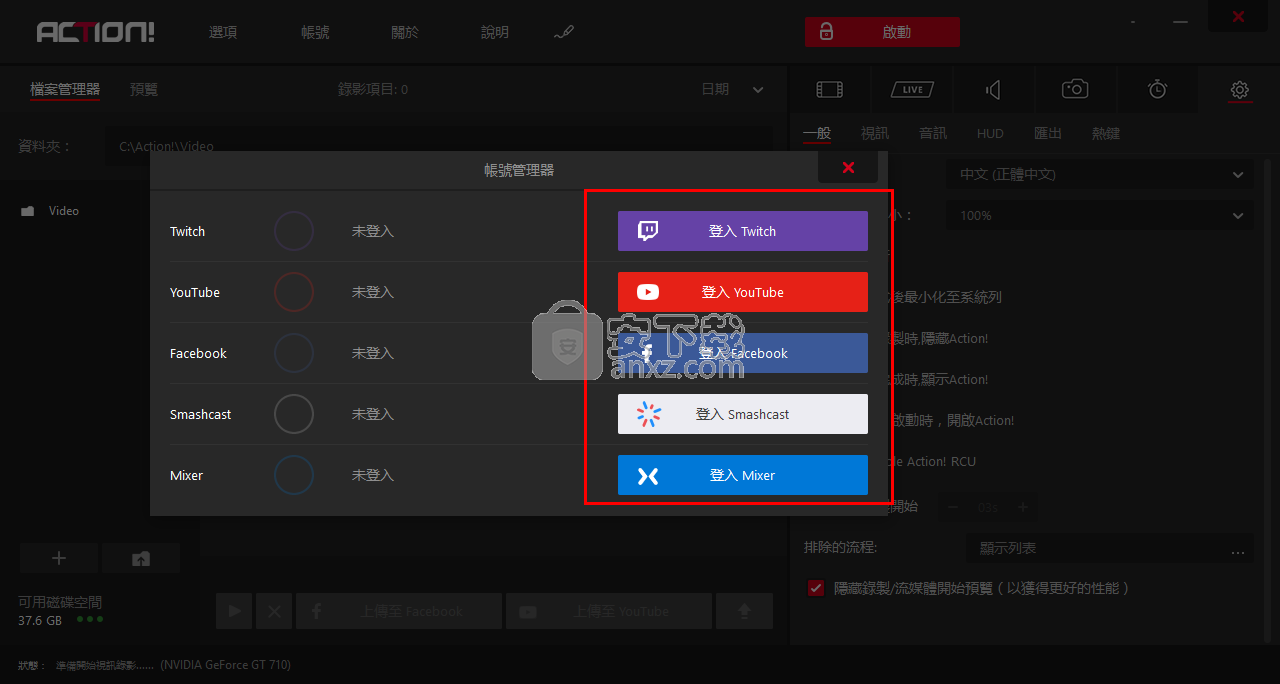
3、开始录制,若要开始和停止录制您的页面,请使用红色开始录制按钮或快速键(预设:F9)
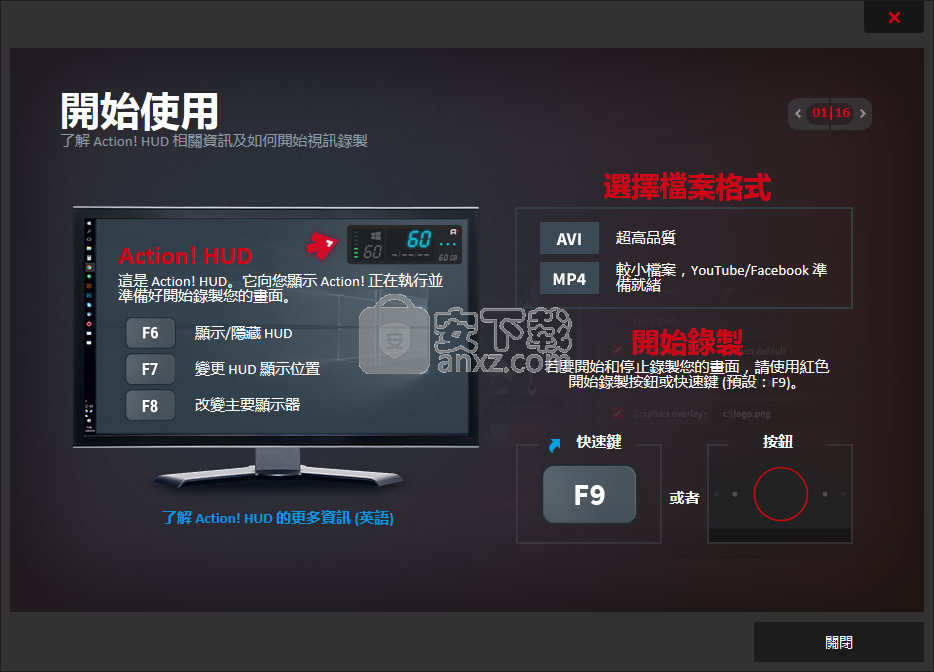
4、这是 Action!HUD,它向您显示 Action!正在执行并准备好开始录制您的画面
F6显示/隐藏HUD
F7更HUD显示位置
F8改变主要显示器

5、这是Action!3.10.1试用版、试用期间,剩下30天、按下「购买」按以购买 Action!线上授权,并且取得启用产品所需的启用金钥。如果您已经有一个有效的启用金钥,请按下输入金钥」按钮
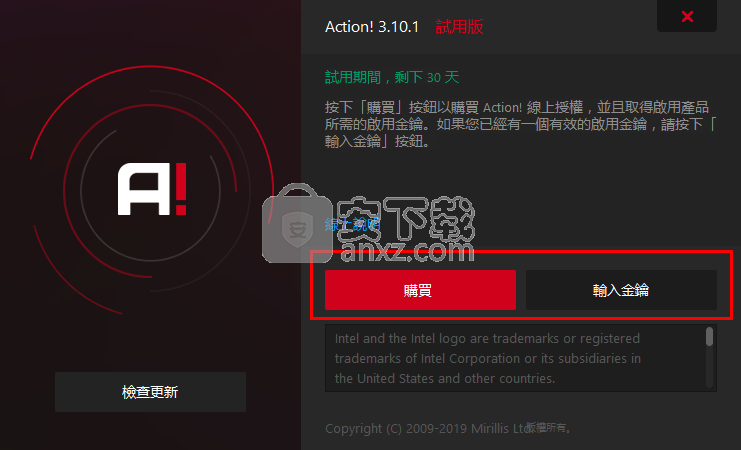
6、快捷键使用,录影热键F9、录音热键Ctrl F10、测试热键F11、画面撷取:F12、预设平均画面更新率:F5、显示隐HUD:F6、HUD示位置:F7、改变主要显示器:F8、麦克风录音: F4、侦测画面更新率:Ctrl Alt +F9、暂停继录影:Shift +F9、取消录制Ctrl Del
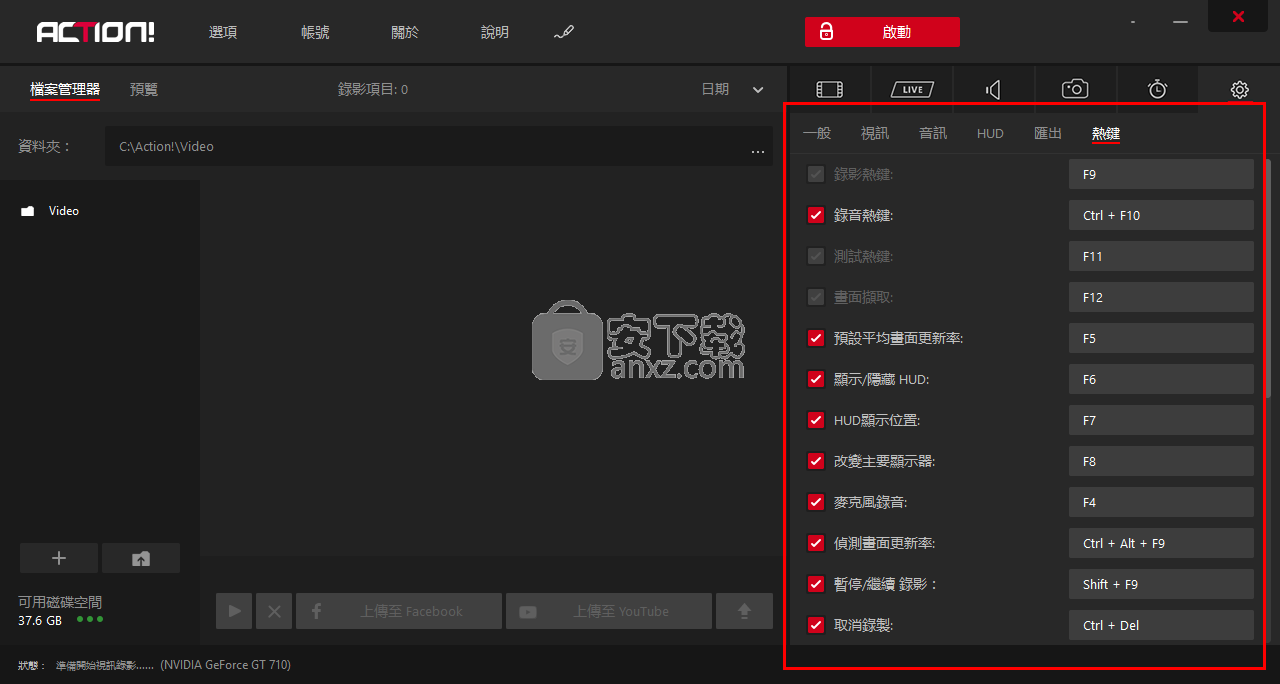
7、新建文件夹,点击软件主界面左下方的加号,输入想要创建的文件夹名称,创建新的文件夹
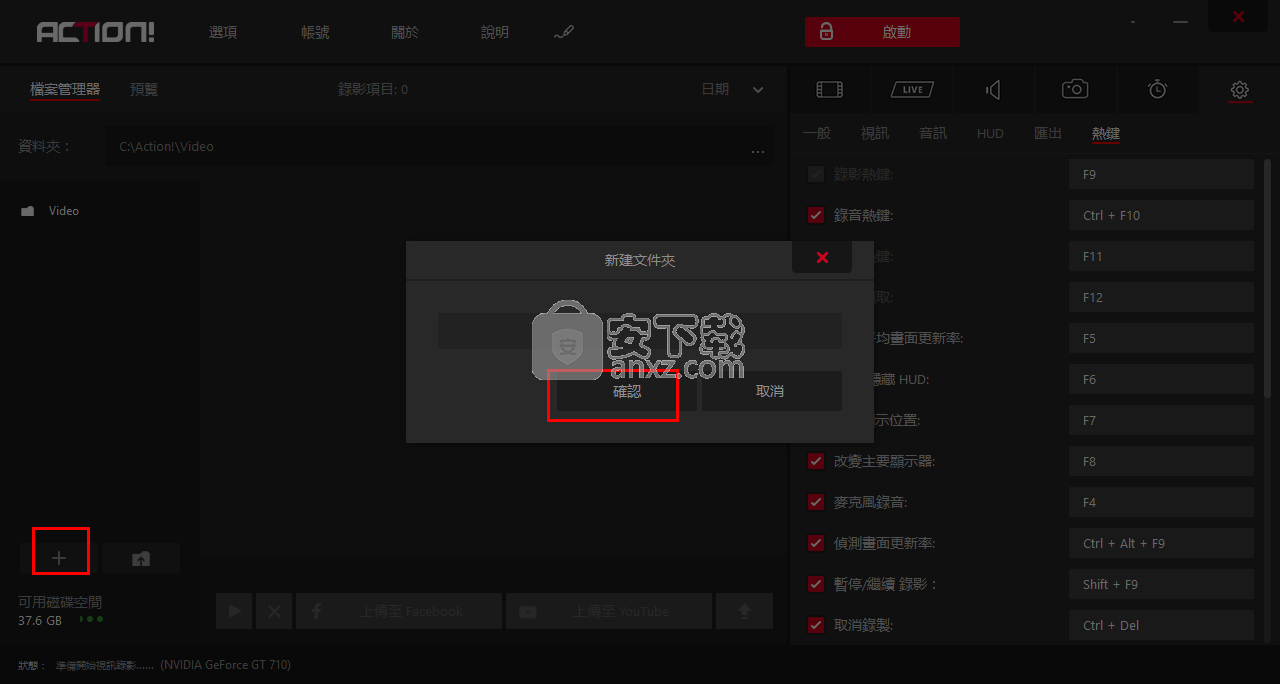
8、本地文件的选择,点击软件主界面左下方的文件导入标致,选择文件进行导入
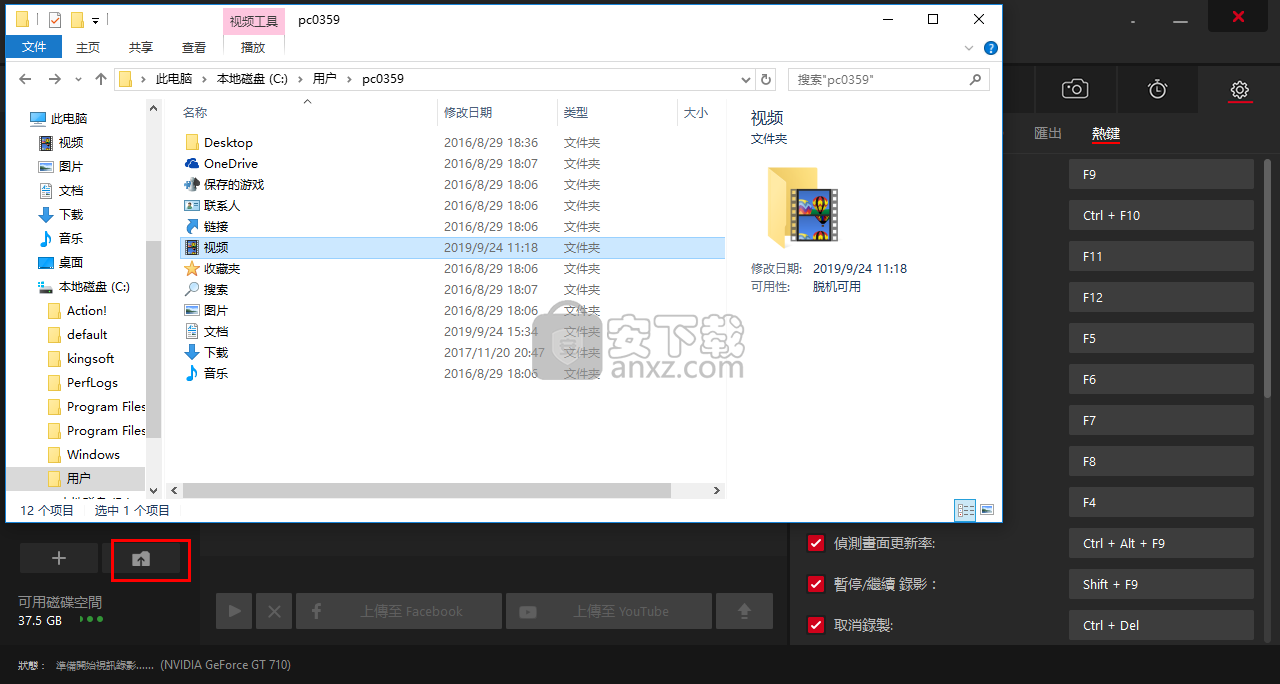
9、录制中不要录制HUD、在游戏与应用软体中不要录制HUD、永远不显示HUD、显示可 webcam(s)预览、显示即时串流检视器统计资料、HUD开始位置:右上
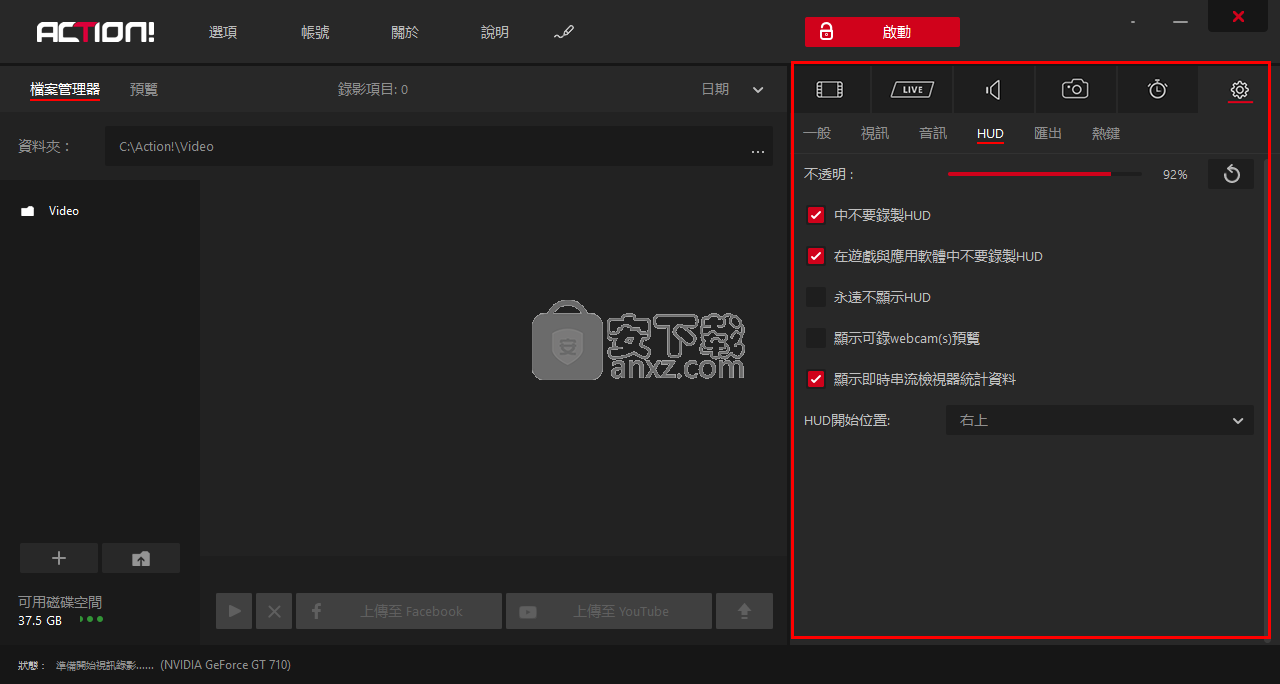
10、使用硬体加速于视讯编码硬体加速:NVIDIA⑧NV、输出滑鼠游标、输出滑鼠点击效果、输出档案路径选择
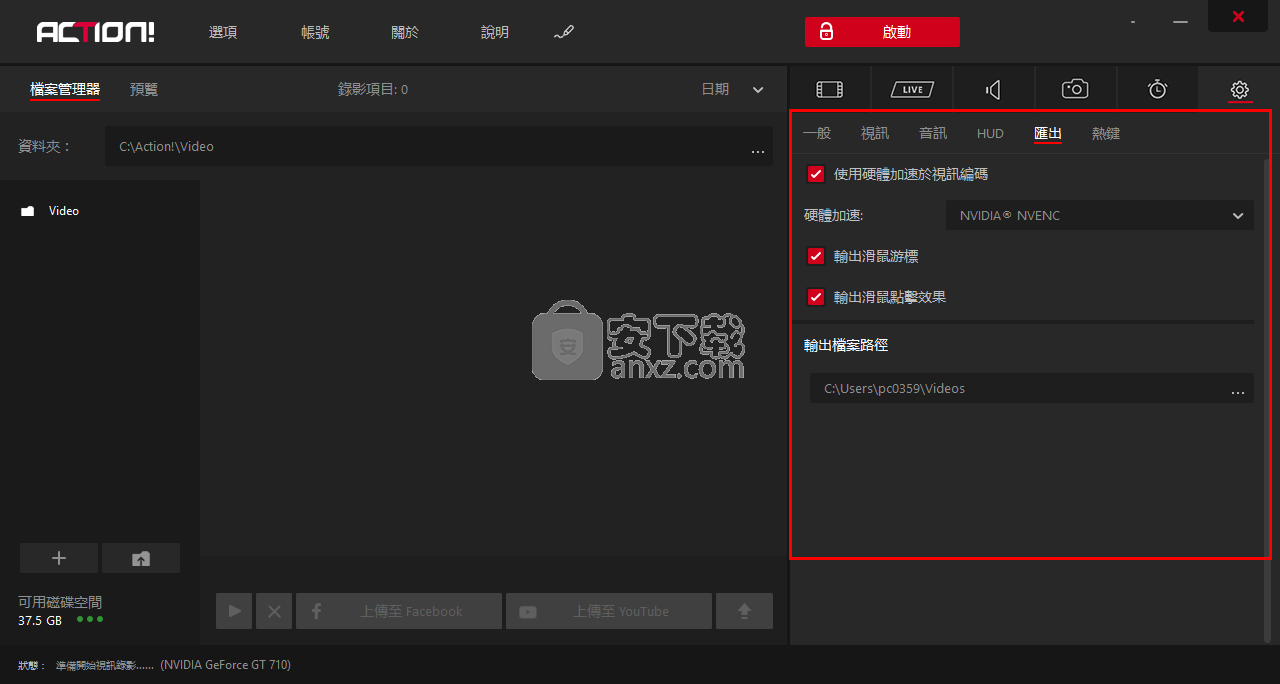
11、检查更新、启动程式后最小化至系统列、当开始录制时隐藏 Action!、当录制完成时显示 Action!Windows启动时,开启 Action!Enable Action! RCU、延迟录制开始、排除的流程:显示列表、隐藏录制流媒体开始预览(以获得更好的性能)
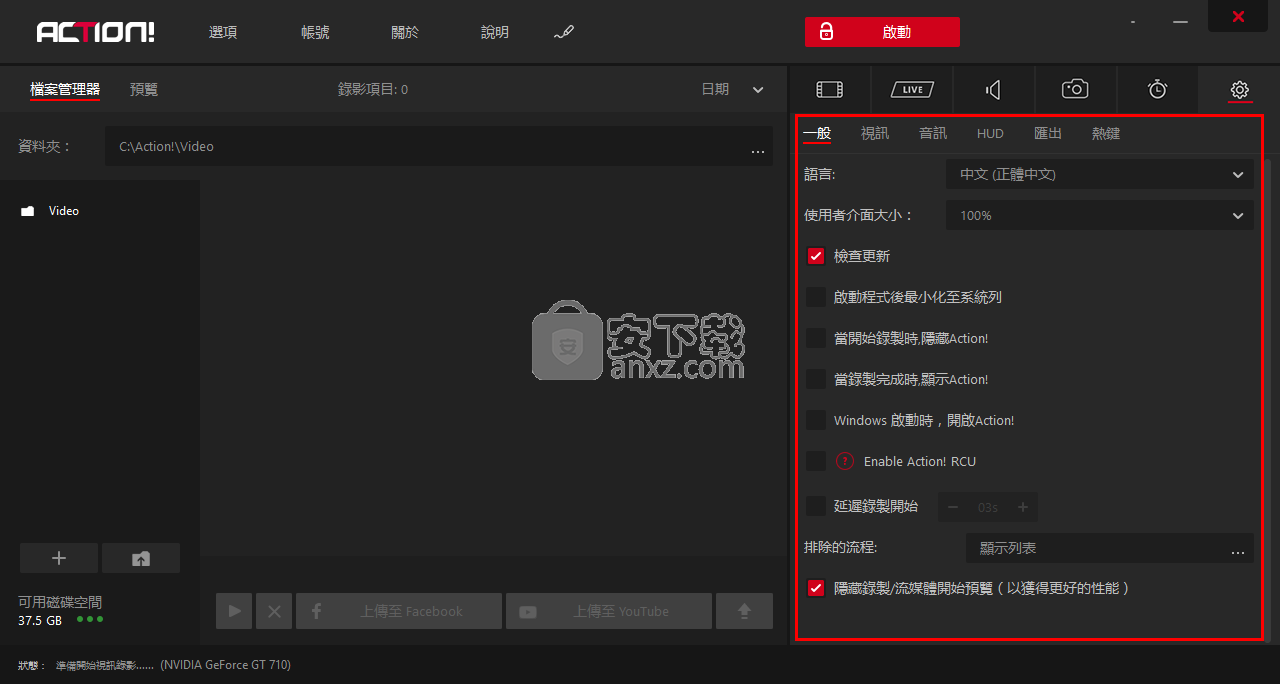
12、预览、点击右上方的预览字样即可预览当前状态点击录制后录制的样式,若要移动重,请在重项上按住滑鼠左键不放,然后移动滑鼠
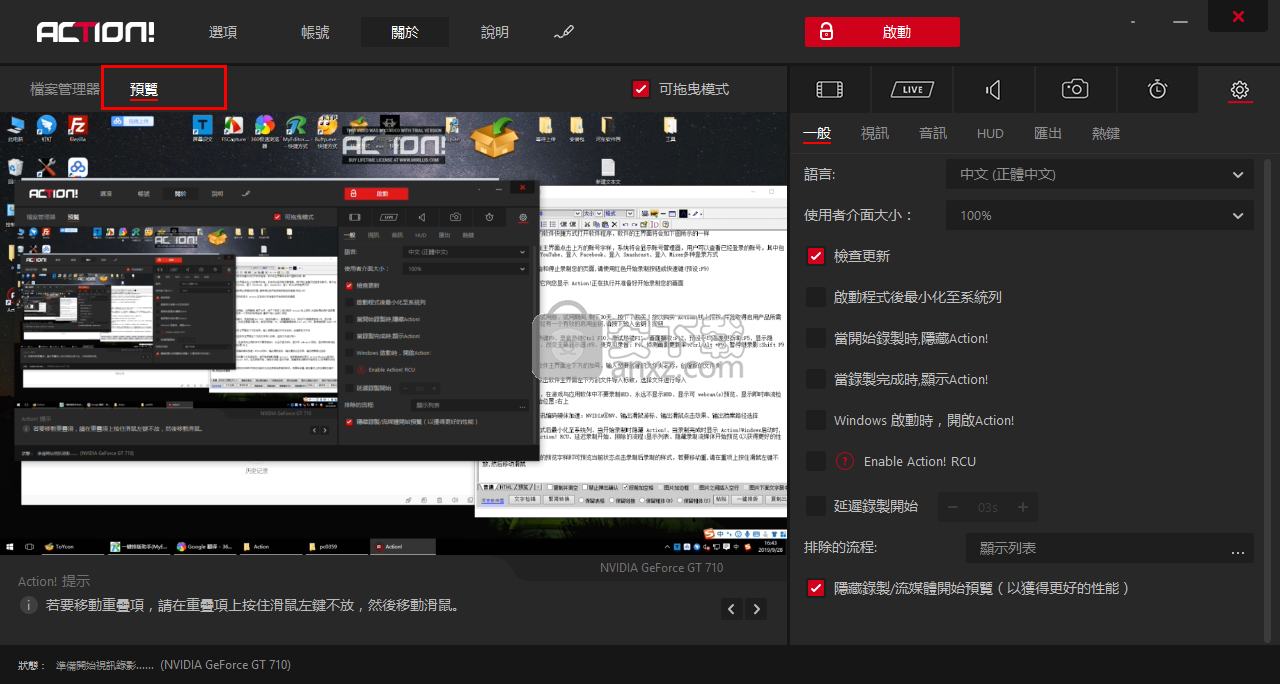
人气软件
-

camtasia 2019补丁 0.45 MB
/简体中文 -

camtasia studio 8(屏幕录制) 496.0 MB
/简体中文 -

Moo0录音专家(Moo0 VoiceRecorder) 2.18 MB
/简体中文 -

Aiseesoft Game Recorder(游戏录制软件) 21.9 MB
/简体中文 -

Renee Screen Recorder(电脑屏幕录制软件) 16.4 MB
/简体中文 -

印象录屏软件 14.3 MB
/简体中文 -

sharex 汉化版 5.50 MB
/简体中文 -

鸿合微课工具 20.7 MB
/简体中文 -

Debut Video Capture Software(屏幕录制软件) 2.44 MB
/简体中文 -

Multi-Channel Sound Recorder(多通道录音机) 4.25 MB
/简体中文


 OBS Studio(OBS直播工具) v30.1.0
OBS Studio(OBS直播工具) v30.1.0  好哈屏幕录制 1.6.2.2111
好哈屏幕录制 1.6.2.2111  嗨格式录屏大师 v3.38.1909.298
嗨格式录屏大师 v3.38.1909.298  Gecata by Movavi(游戏视频录制软件) v6.1.2.0
Gecata by Movavi(游戏视频录制软件) v6.1.2.0  Nero Platinum 2019 v20.0.0.59 中文
Nero Platinum 2019 v20.0.0.59 中文  Quick Screen Capture(QQ视频录制) 3.0.2
Quick Screen Capture(QQ视频录制) 3.0.2  NetPlay Instant Demo(屏幕录制软件) v10.00.05 免费版
NetPlay Instant Demo(屏幕录制软件) v10.00.05 免费版  ApowerShow(视频文件制作工具) v1.1.0.20
ApowerShow(视频文件制作工具) v1.1.0.20 











